
Índice:
Instalação do EasyConfigurator
Funções Avançadas do EasyConfigurator
Interface do Utilizador da Internet
Descrição das Funções da Porta de Ligação
Casos Práticos
Desinstalação com o EasyConfigurator
USRobotics SureConnect ADSL
Manual do Utilizador da Porta de Ligação sem Fios
Windows 95, 98, NT 4.0, Me, 2000, XP
Macintosh e Linux
Casos Práticos
Caso de Utilização de Filtros de Endereços MAC sem FiosCaso de Utilização de Filtro de Saída
Caso de Utilização de Servidores Virtuais
Caso de Utilização de Filtros de Endereços MAC sem Fios:
Deverá seguir estes passos de modo a proteger a sua rede sem fios e a impedir que dispositivos sem fios não autorizados acedam à sua rede. Quando o filtro de endereços MAC é activado, só as PC Cards ou os Access points, cujos endereços MAC correspondem à lista de endereços programada na porta de ligação, obtêm permissão para associar e transmitir dados sem fios.
Neste exemplo, reunimos os endereços MAC das PC Card que, normalmente, se encontram rotulados na placa (exemplo 00:0C:E5:45:C2:D8). Esta é a única placa que deverá ter permissão para aceder à rede, pelo que deverá executar os seguintes passos:
- Inicie a interface web da porta de ligação.
- Avance para a opção MAC Filter, no menu Wireless AP.
- Seleccione Allow (permitir).
- Clique em Add (adicionar).
- Introduza o endereço MAC da placa para PC Card.
- Clique em Apply (aplicar).
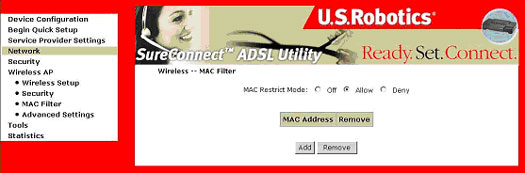
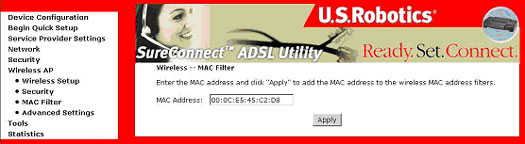
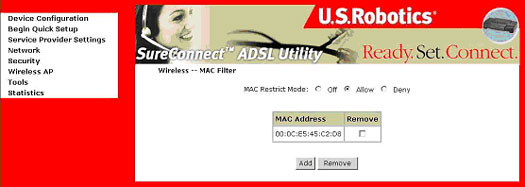
Parabéns! Concluiu o processo! Pode fechar a página web da porta de ligação. Não é necessário o reinício.
Utilização de Filtro de Saída:
Para demonstrar a utilização do filtro de saída, vamos descrever os passos para a configuração no seguinte exemplo:
Uma empresa tem dois computadores ligados ao USRobotics SureConnect ADSL 4-Port Router ou à USRobotics SureConnect ADSL 4-Port Router. O empregado de escritório utiliza um dos computadores enquanto que o dono da empresa utiliza o outro. O dono da empresa quer impedir o funcionário do escritório de utilizar a Internet. O dono da empresa tem um computador com um endereço IP de 192.168.1.2 atribuído pela porta de ligação ou pelo router. O funcionário recebeu o endereço IP 192.168.1.3. Se necessário, consulte o Manual de Instalação Rápida fornecido com o router para obter informações sobre a leitura de endereços IP.
- Inicie a Interface do Utilizador da Internet (WUI) (consulte a secção Interface do Utilizador da Internet, deste Manual do Utilizador, para obter informações sobre como aceder à porta de ligação).
- Avance para a opção Address Filter (filtro de endereços) no menu Security - Outbound Filter (segurança - filtro de saída).
- Clique em Add (adicionar).
- Introduza o endereço IP do computador que pretende restringir de aceder à Internet.
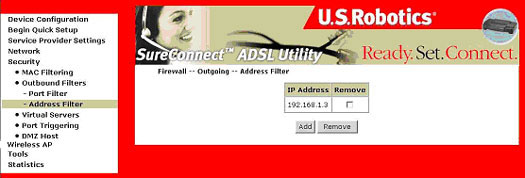
Parabéns! O filtro de endereços de saída está concluído. O computador com o endereço IP introduzido no campo Address Filter (filtro de endereços) vai recusar o acesso da porta de rede alargada da porta de ligação, impedindo assim que o funcionário do escritório - utilizado como exemplo neste caso - navegue na Internet. Execute estes passos para quaisquer computadores adicionais, se necessário.
Caso de Utilização de Servidores Virtuais:
Para demonstrar a utilização de um servidor virtual, vamos utilizar o Emule (um programa de partilha de redes não hierárquicas). O Emule requer que a porta 4662 do TCP e a porta 4672 UDP sejam acessíveis ao anfitrião da aplicação. Se estas portas não estiverem disponíveis, o servidor atribui uma ID de cliente baixa na ligação, que limita a prioridade dos pedidos de clientes. Depois de configurado, tal como demonstrado em seguida, o cliente deve receber uma ID alta.
Nota: para obter informações adicionais acerca da abertura de um firewall para outras aplicações, consulte a secção Apêndice deste Manual do Utilizador.
Nota: tem de aceder à Interface do Utilizador da Internet (WUI) da porta de ligação. Consulte a secção WUI deste Manual do Utilizador para obter instruções quanto ao acesso à configuração web da porta de ligação.
- Seleccione Virtual Server (servidor virtual) a partir do menu Security (segurança).
- Clique em Add (adicionar).
- Seleccione Customized service (serviço personalizado) e preencha os campos com os valores adequados.
- Protocol (protocolo): TCP
- External port (porta externa): 4662
- Internal port (porta interna): 4662
- DMZ Host IP Address: (este é o endereço IP do computador com o Cliente Emule, tal como utilizado neste caso).
- Clique em Apply (aplicar).
- Clique em Add (adicionar).
- Seleccione Customized service (serviço personalizado) e preencha os campos com os valores adequados.
- Protocol (protocolo): UDP
- External port (porta externa): 4672
- Internal port (porta interna): 4672
- Internal server IP address: (este é o endereço IP do computador com o Cliente Emule, tal como utilizado neste caso).
- Clique em Apply (aplicar).
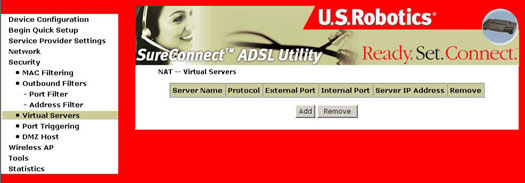
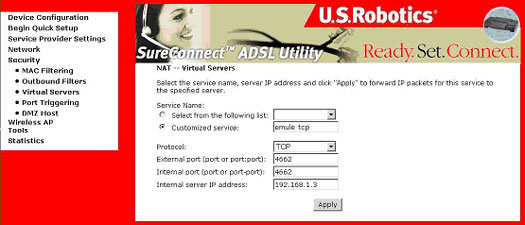
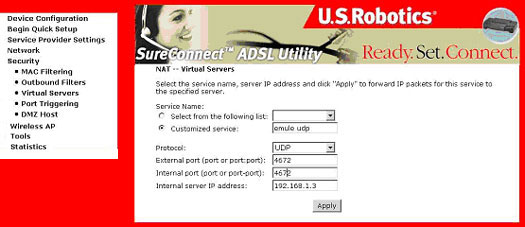
Tem agora dois servidores virtuais.
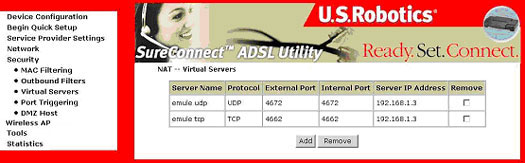
Parabéns! Feche o browser da Web e inicie o Emule para obter uma ID elevada.
![]()
